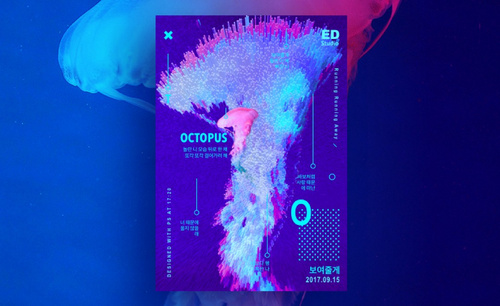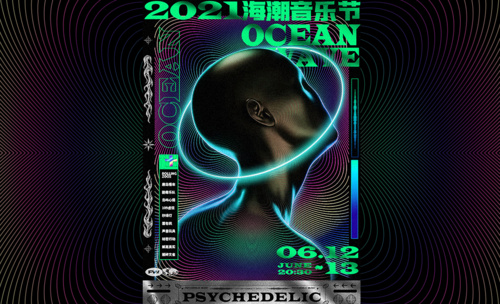科普海报设计
科普海报相信大家都不会陌生,这些海报一般是给我们普及一些日常的知识,科普海报设计时首先要打开我们准备好的素材导入到海报当中,接着使用软件的工具对素材参数进行调整,对素材的阴影,高光,图像等等房, 进行调整,下一步就是使用工具当中的曲线软件对素材进改善,下面让我们来详细的了解一下关于科普海报设计的知识介绍吧!

PS怎么进行普通照片复古设计
1. 打开素材,【Ctrl+J】复制图层,选择【图像】调整【阴影/高光】阴影【数量】58%,点击确定。选择【图像】调整【阴影/高光】阴影【数量】19%,【色调】43%,【半径】54像素。高光【数量】7%,点击确定。
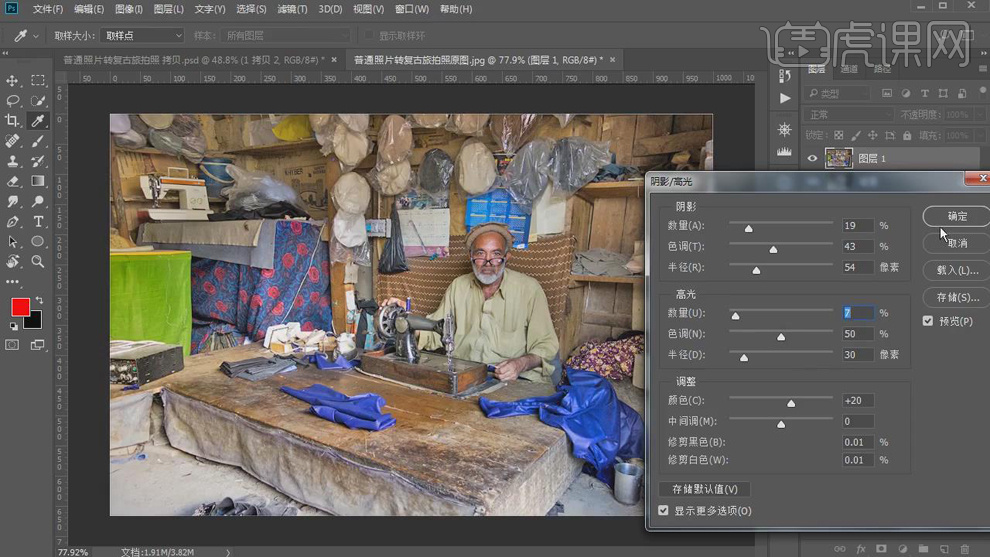
2. 新建【曲线】,进行压暗调整。【Ctrl+I】蒙版反向, 选择【E】橡皮擦工具,不透明度18%,进行擦除。
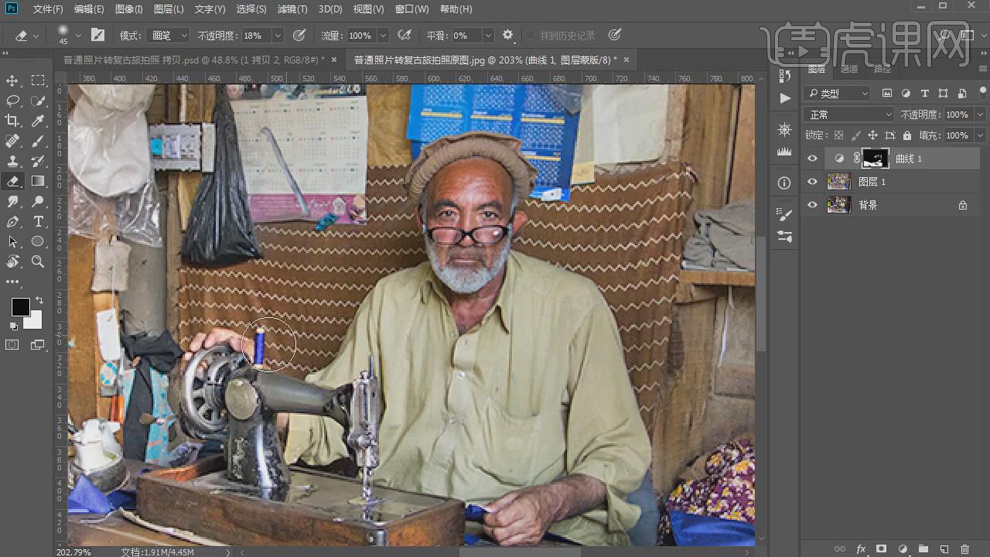
3. 新建【黑白】。【图层模式】柔光。新建【亮度/对比度】对比度44。新建【可选颜色】青色【青色】-30%,【洋红】-38%,【黄色】+100%。蓝色【洋红】-10%,【黄色】+70%。黑色【青色】+2%,【洋红】+27%,【黄色】+13%。
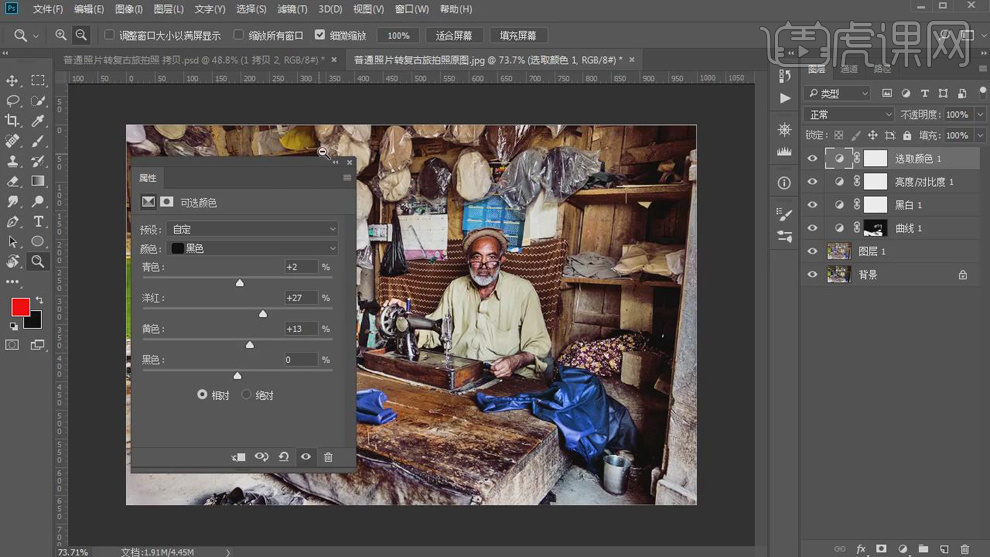
4. 新建【黑白】,勾选【色调】,调整【颜色】e0a928,调整【红色】26,【黄色】11,【绿色】120,【青色】-74,【蓝色】9,【洋红】-16。图层【不透明度】30%。
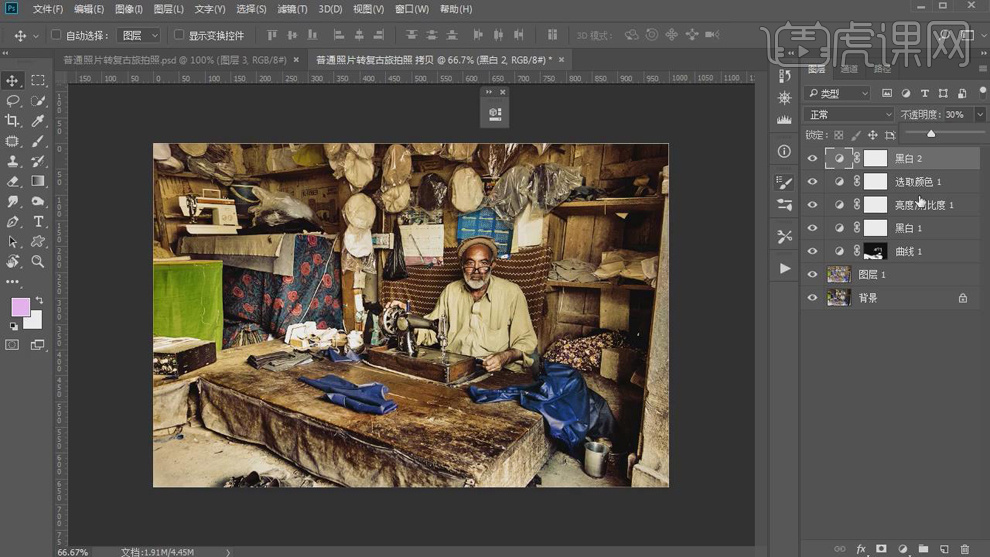
5. 新建【照片滤镜】勾选【颜色】,【浓度】25%,点击确定。新建【可选颜色】蓝色【青色】+40%,【洋红】-28%,【黄色】+70%。
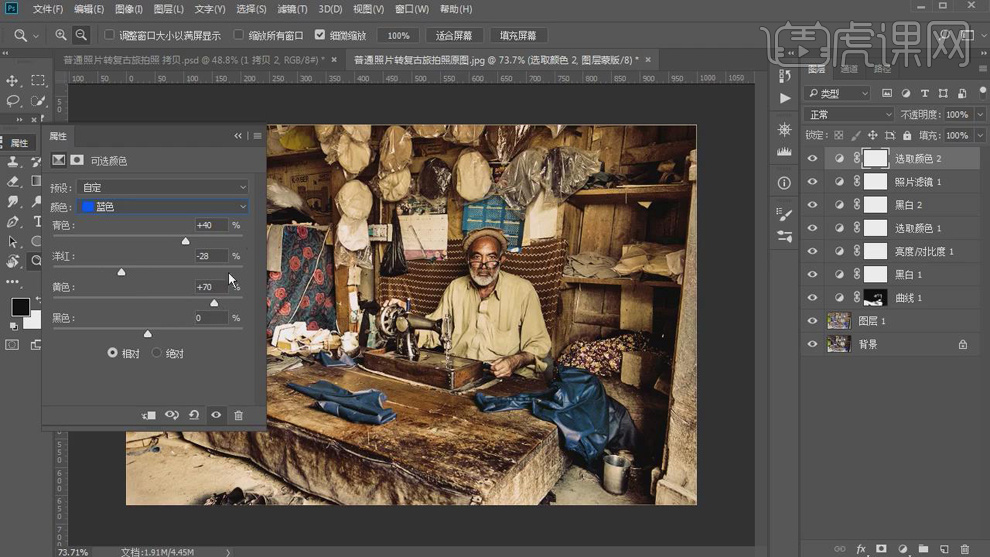
6. 新建【纯色】黑色。选择【E】橡皮擦工具,不透明度18%,进行擦除。新建【曲线】2,红,蓝,进行压暗调整。【Ctrl+I】蒙版反向,选择【橡皮擦工具】,进行擦除。
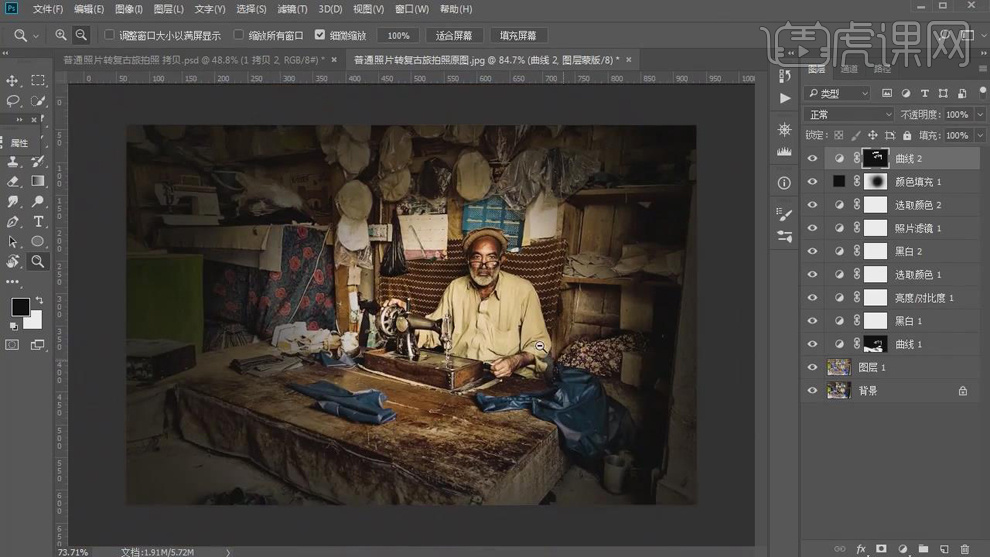
7. 新建【曲线】3,进行提亮调整。【Ctrl+I】蒙版反向,选择【橡皮擦工具】,进行擦除。新建【色相/饱和度】饱和度+12。
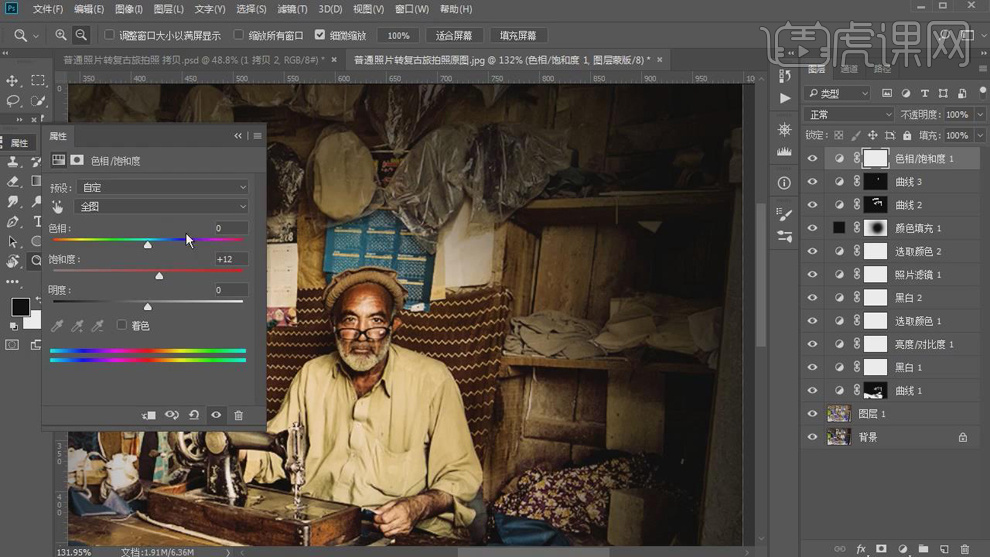
8. 【Ctrl+Alt+Shift+E】盖印图层。【图层模式】线性光。选择【滤镜】其他【高反差保留】1像素。图层【不透明度】33%。
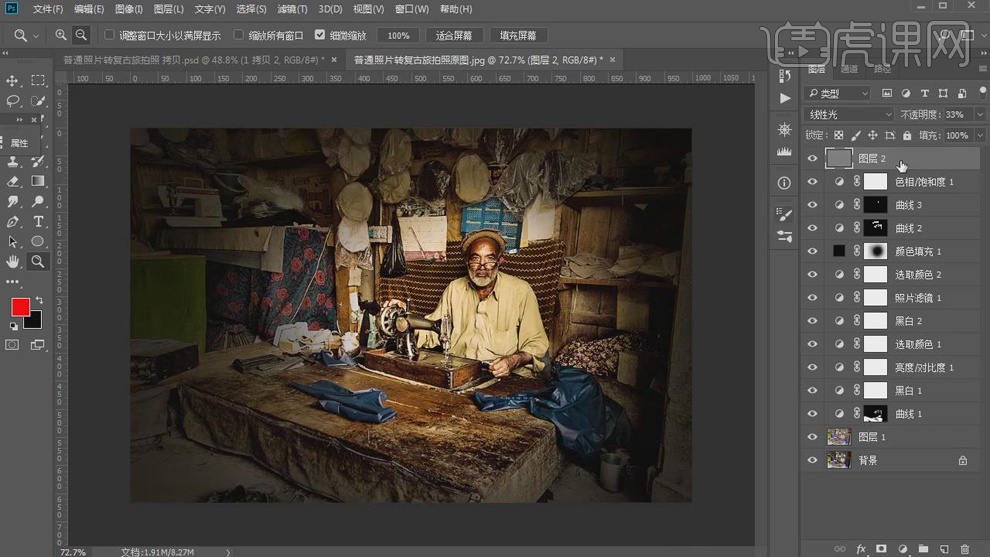
9. 【复制】颜色调整,调整【图层】移动上方。选择【橡皮擦工具】,进行擦除。
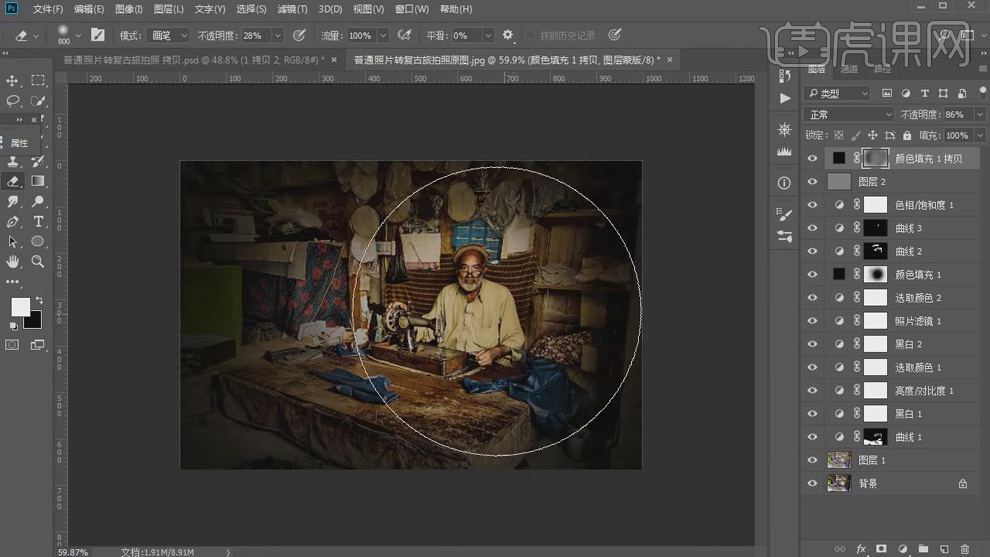
10. 最终效果如图所示。
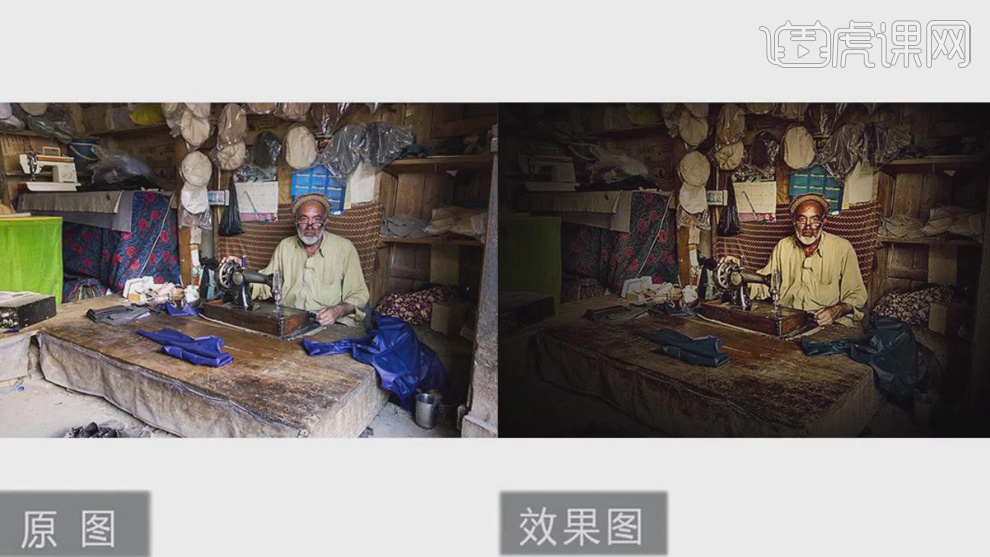
新媒体10大行话科普

虎课高校生学习交流群QQ:527365547(入群暗号:虎课网ID,点击个人中心即可获取ID,需审核通过后入群)
快捷链接:https://jq.qq.com/?_wv=1027&k=5GwJ6d8
欢迎各位同学进群讨论交流;解答你的困惑,满足你的学习需求,是我们最想做的事~
进群请修改昵称:专业-名字(昵称)-地区
劳务派遣外包与代理人的科普知识
虎课高校生学习交流群QQ:527365547(入群暗号:虎课网ID,点击个人中心即可获取ID,需审核通过后入群)
快捷链接:https://jq.qq.com/?_wv=1027&k=5GwJ6d8
欢迎各位同学进群讨论交流;解答你的困惑,满足你的学习需求,是我们最想做的事~
进群请修改昵称:专业-名字(昵称)-地区
五险之金和商业保险的小科普
1、本节课讲解【五险一金和商业保险的小科普】课中的难点或重点同学们可以根据需要进行笔记。

2、同学们踏出社会就知道在工作中公司会为我们缴纳【五险一金】,这里科普一下它们的含义是什么,如图所示。

3、第一个就是【工伤险】这个很好理解,就是在工作中遭受到了意外需要进行一个赔偿,如图所示。
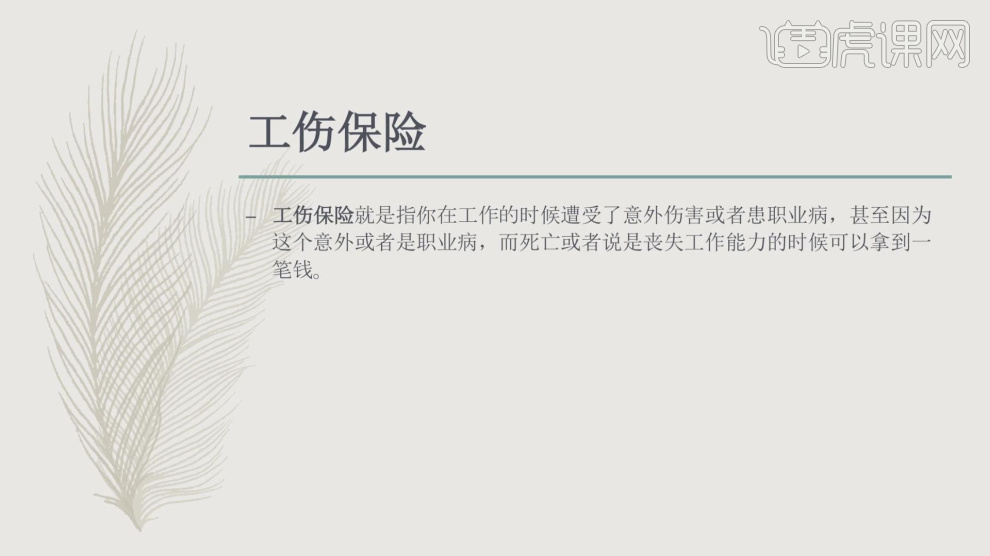
4、第二个是【生育保险】生育险主要是体现在已婚女性上面进行一个的一个保险,在生育期间可以保险期间的部分费用,如图所示。
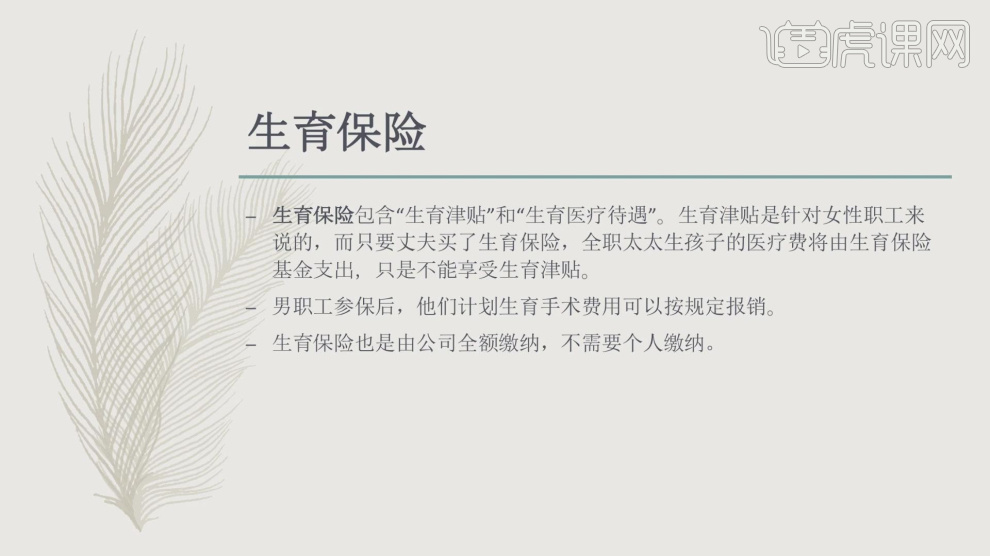
5、【医疗保险】是我们使用的较为频繁的一种,我们有了医疗保险就可以医院或者附近的药房进行治疗费用的报销,如图所示。

6、这里为同学们讲解一下【医疗保险】的险种以及它的缴纳比例,如图所示。
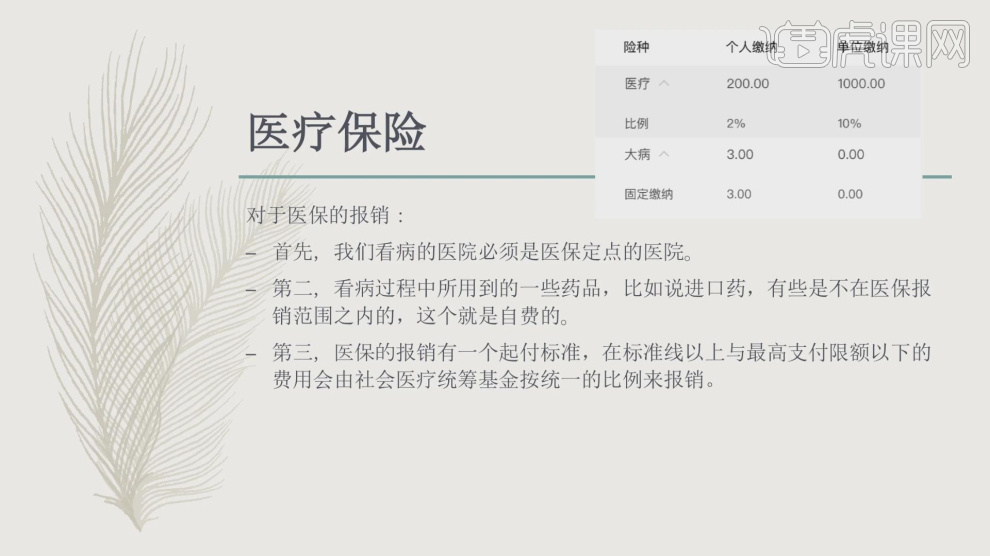
7、还有一种就是【养老保险】这个保险是有两种账户的一种是【个人账户】还有一种是【统筹账户】,如图所示。
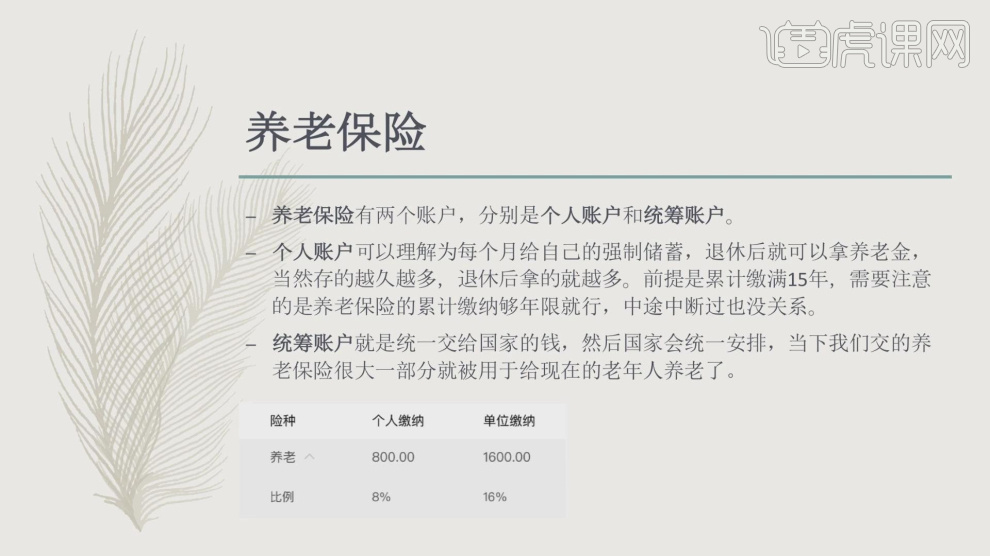
8、【住房公积金】的作用可以用来购置商品房,或者我们在完全丧失劳动能力并与单位终止劳动关系的时候这个钱会直接返回给个人,并为同学们讲解一下【住房公积金】它的缴纳比例,如图所示。
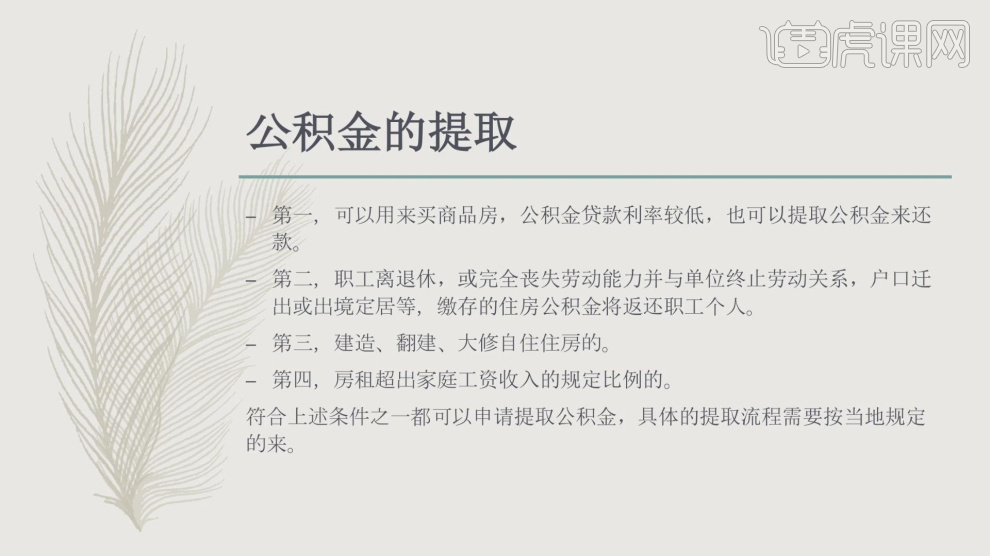
9、我们继续往下了解一下【商业保险】这个保险主要是用于保障企业的经营,如图所示。
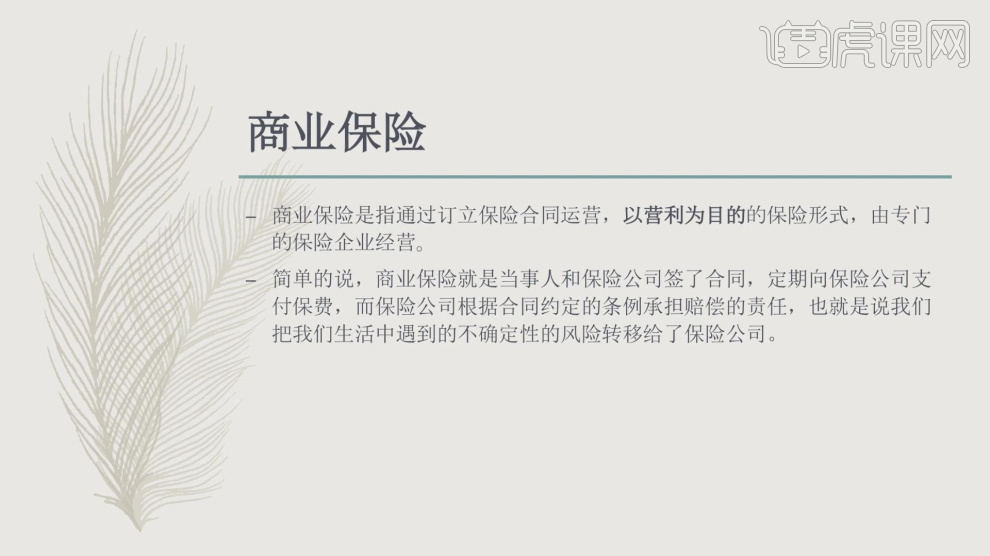
10、往下我们讲解一下【社保和商业保险】之前的区域,和它们的优劣势是什么,如图所示。
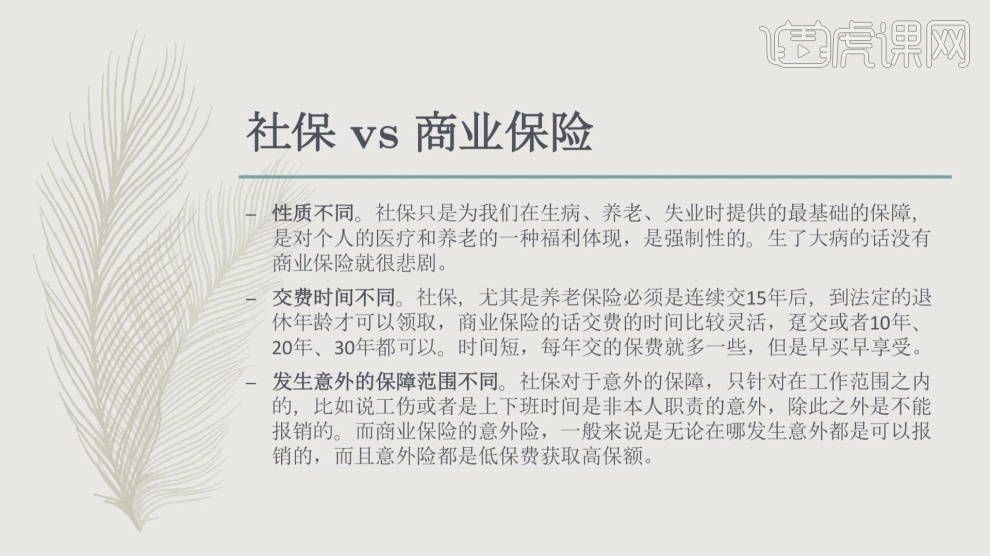
11、这里我们通过这个三个案例讲解一下之前的差别是什么,如图所示。
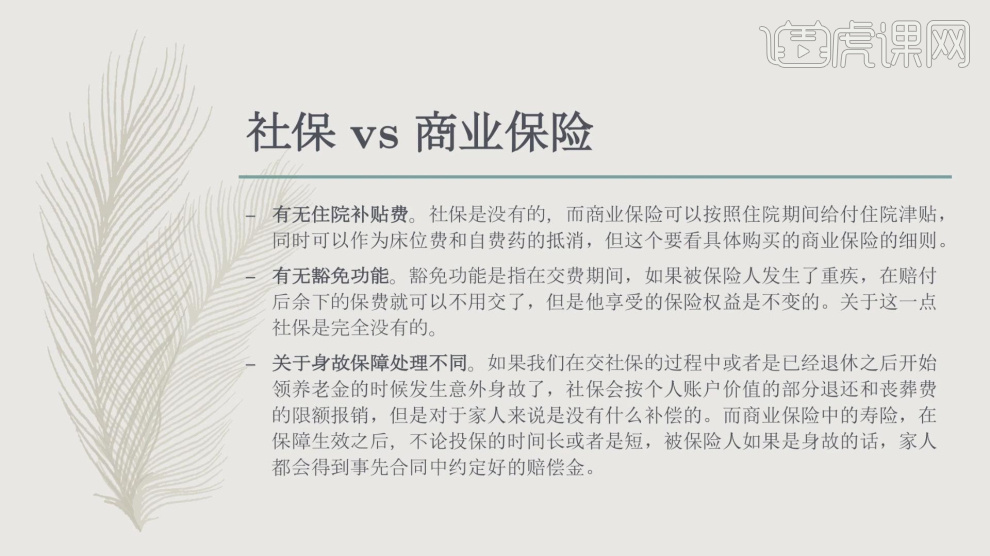
12、我们在购置【商业保险】的时候,有几条建议可以参考,如图所示。
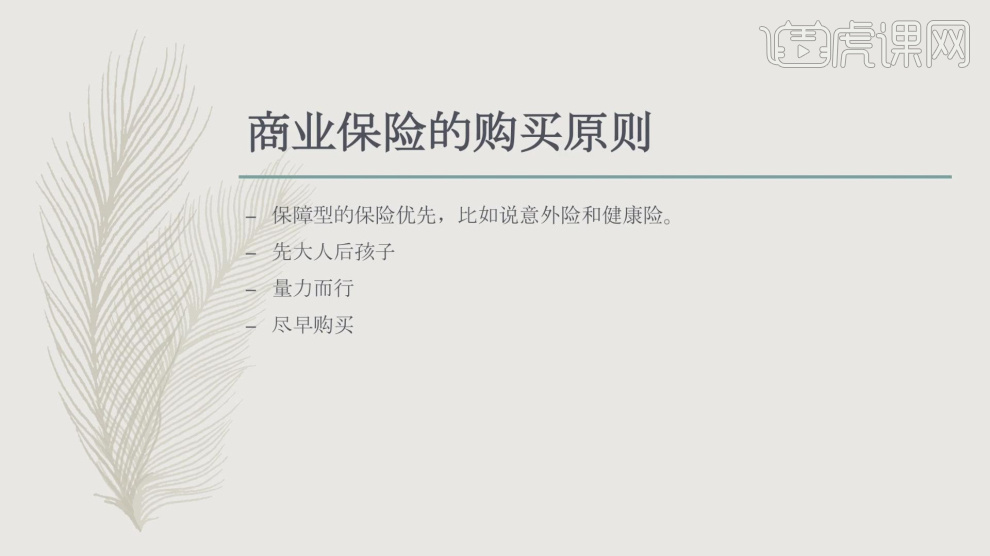
13、最后我们回顾一下讲解过的内容,根据所讲解到的内容进行一个总结,如图所示。
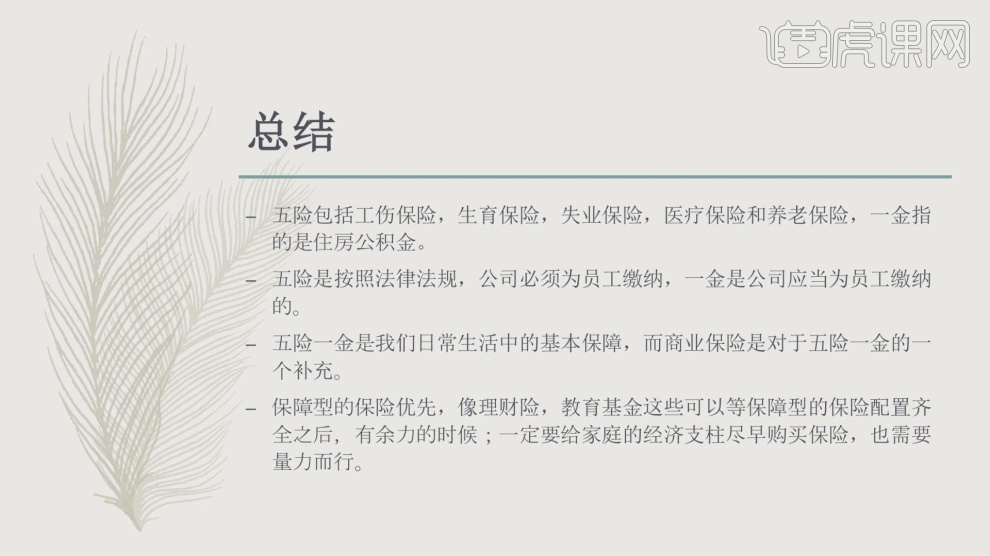
14、谢谢观看。
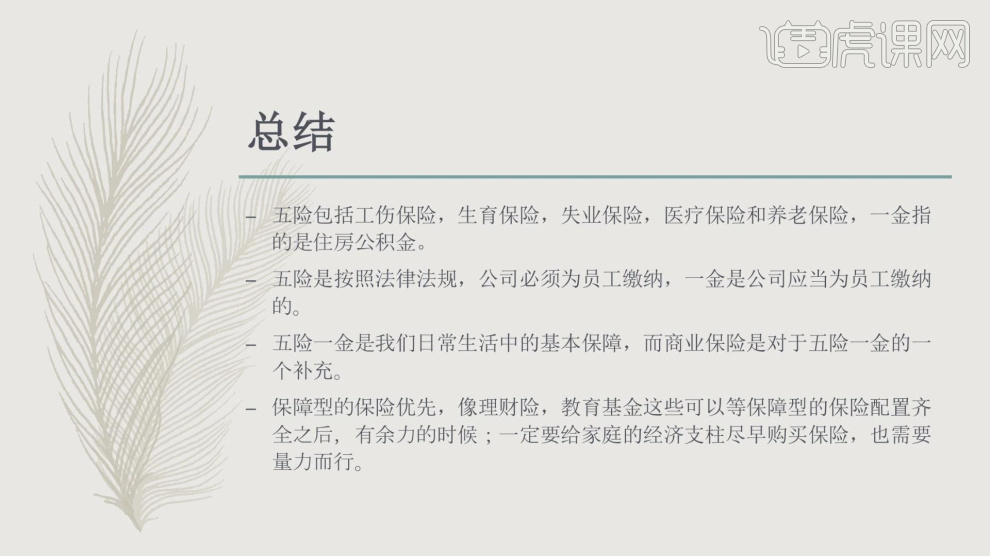
AI如何设计万科DM传单
1、【打开】AI软件,【新建】合适大小的画布,具体显示如图示。
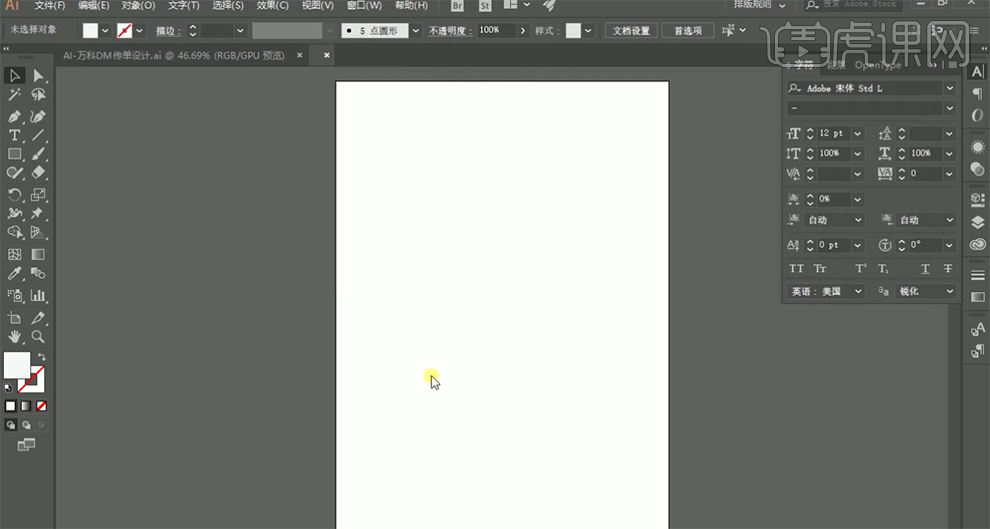
2、使用【矩形工具】绘制合适大小的矩形对象 ,【填充】淡灰色,确定宣传DM单的页面大小。具体显示如图示。
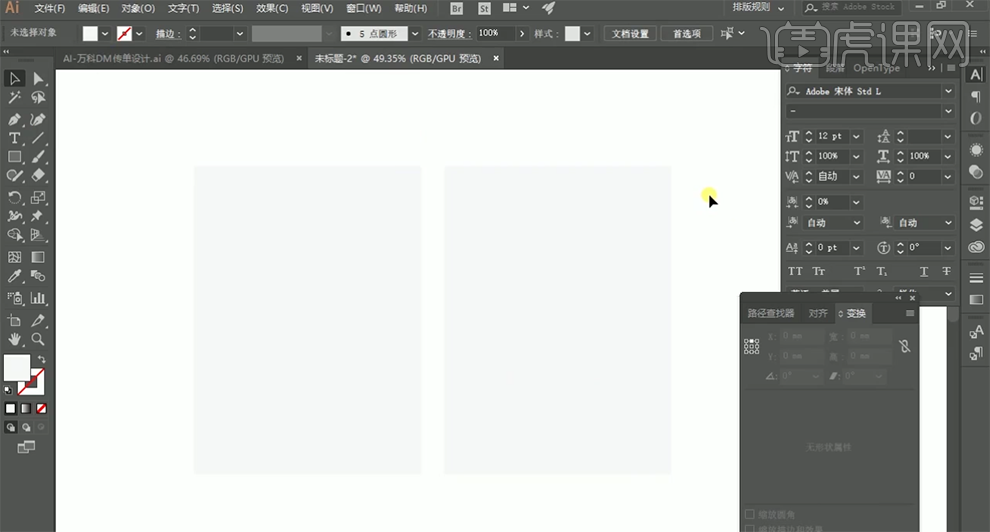
3、使用【文字工具】,输入文字内容,根据设计思路将文字分类排列至合适的位置,【拖入】关联图片素材以及LOGO,调整大小排列至对应的页面。具体效果如图示。
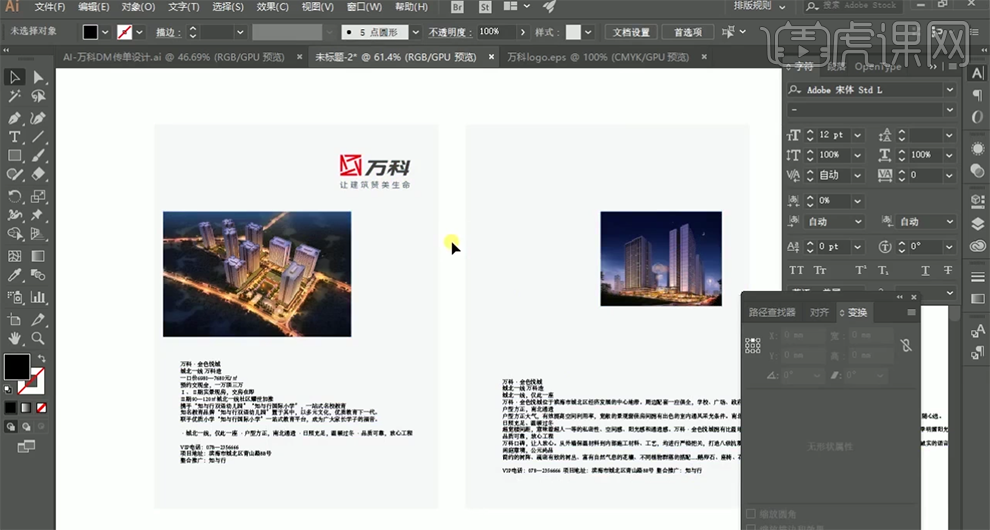
4、根据设计思路,调整左边页面图片关联素材,调整大小排列至合适比例位置。根据文字的主次层级定位文字的粗细大小,排列至对应的位置。具体显示如图示。
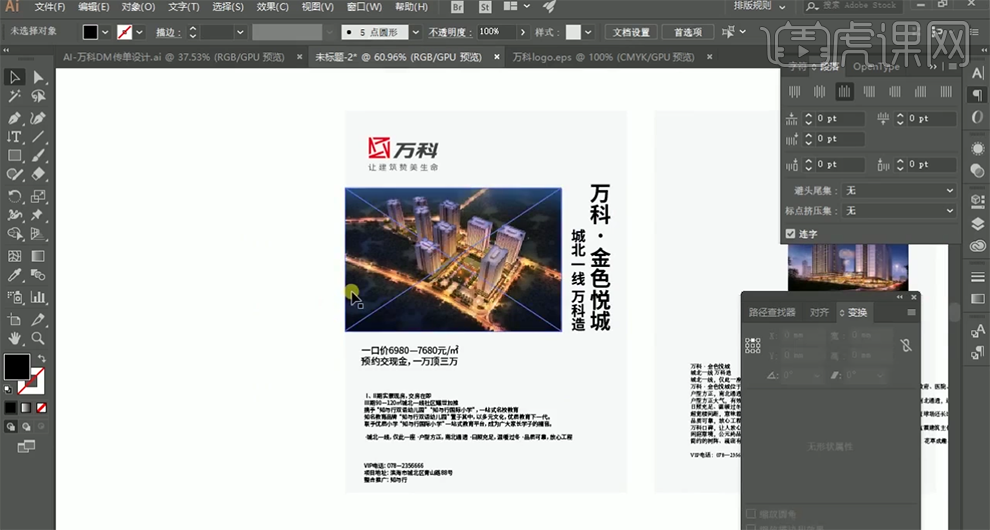
5、使用【矩形工具】绘制合适大小的矩形,根据设计思路排列至合适的位置。从主题的意思来定位矩形色调,【填充】金色。具体显示如图示。
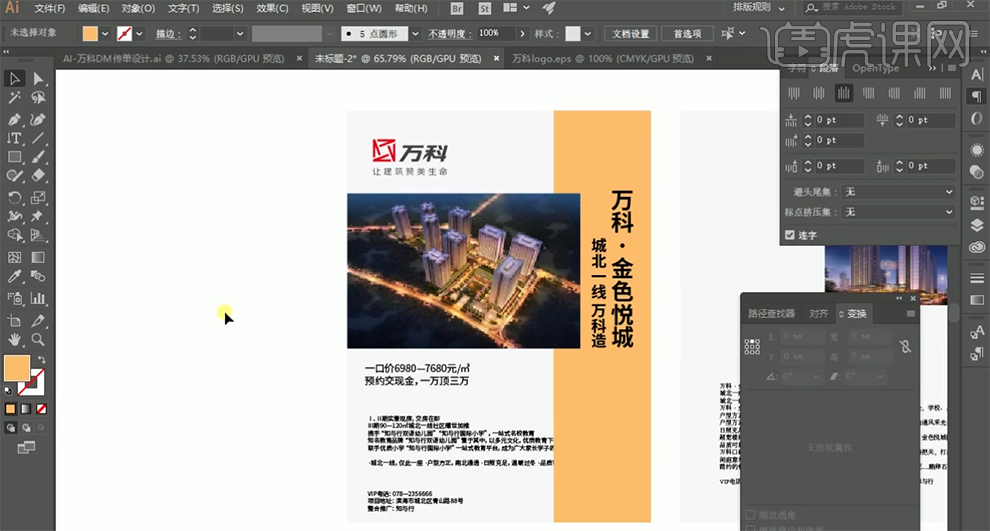
6、根据版式比例规则,依次调整文字的大小以及排列位置,使用【直线工具】绘制装饰素材,排列至地方信息周边用以修饰地址。具体显示如图示。
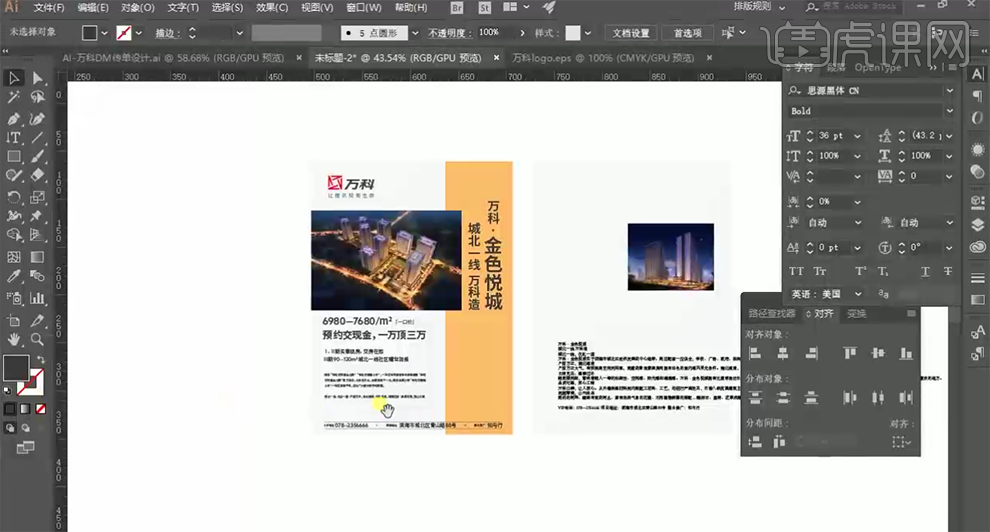
7、根据设计思路,使用相同的方法,排列右侧文字与图片至版面合适的位置。按Alt键【拖动复制】LOGO素材和地址信息关联元素,排列至版面对应位置。具体效果如图示。
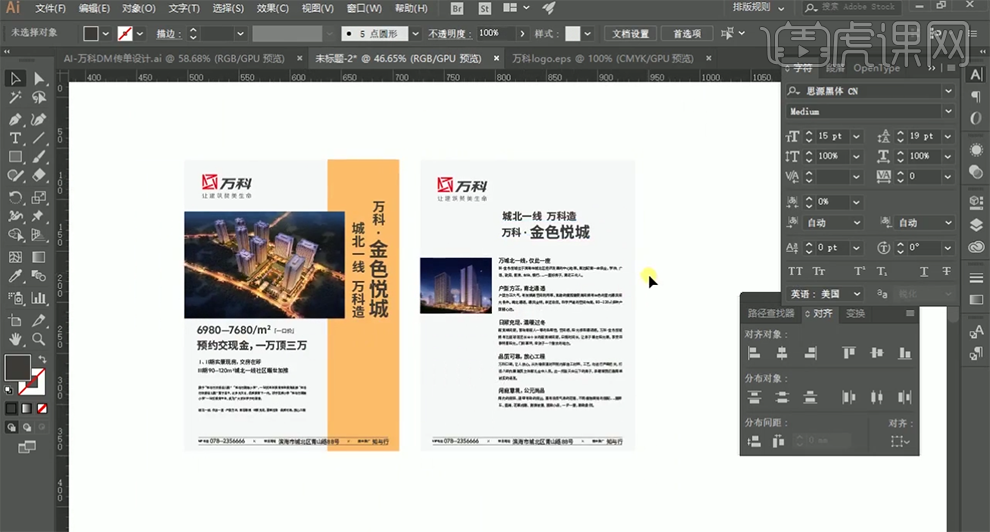
8、放大缩小查看版面细节,使用【直线工具】绘制合适大小的直线,排列至标题下方合适的位置,【描边】90%灰。具体效果如图示。
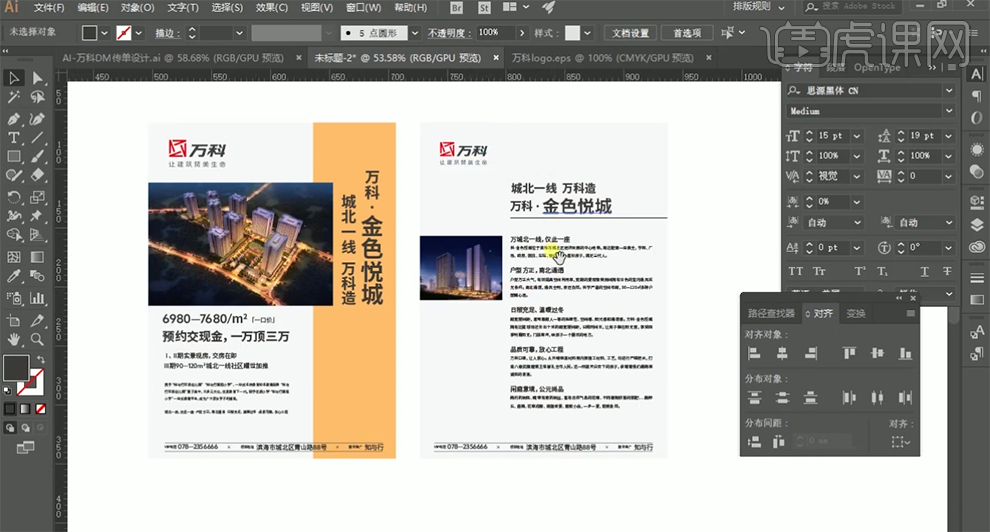
9、调整画面整体版式细节,最终效果如图示。